manapság a technológiától függünk, és életünk nagy függősége az interneten van, mert az internet az egyetlen médium, amelyen keresztül nem csak másokkal kommunikálunk, hanem vállalkozásaink is globálisan működnek az Interneten keresztül. Ahhoz, hogy internet-hozzáféréssel rendelkezzünk gépeinken, vagy az Ethernet portokat használhatjuk az internethez való csatlakozáshoz, vagy WiFi néven ismert vezeték nélküli kapcsolaton keresztül csatlakozhatunk.
most, hogy csatlakoztassuk a wifi-t a géphez, mondjuk laptophoz, konfigurálnunk kell. Ebben az írásban megvitatjuk a WiFi konfigurációs beállításait az Ubuntuban:
a wifi konfigurálása az Ubuntuban
a wifi-t két módszerrel konfigurálhatjuk, akár a grafikus felület módszerével (GUI), akár a terminál parancssori módszerével. Itt részletesen tárgyaljuk mindkét eljárást.
Wifi konfiguráció parancssori módszerrel
a parancssori módszerrel csatlakozhatunk a wifi-hez. Ebből a célból megnyitjuk a terminált, és megtudjuk a vezeték nélküli hálózati interfész nevét. Az “ls” lista parancs a /sys/class/net fájljainak felsorolására szolgál.


a kimenet felsorolta a /sys/class/net elérési útvonalon található fájlokat. Megkapjuk a hálózati interfész nevét, esetünkben a hálózati interfész neve “wlp2s0”, ezt a nevet feljegyezzük. Most felsoroljuk az / etc / netplan fájlt, hogy megtudjuk a hálózati konfigurációs fájlokat, hogy konfigurálhassuk a vezeték nélküli internethez való csatlakozáshoz:


megtudjuk az /etc/netplan fájlban található hálózati konfigurációs fájl nevét. Most megnyitjuk ezt a parancsot a” nano “segítségével annak szerkesztéséhez, mivel az” etc ” egy gyökérmappa, a “sudo” parancsot fogjuk használni:


a parancs beírása után, amikor megnyomjuk az ENTER billentyűt, a konfigurációs fájl nyitva lesz a szerkesztőben. Most megírjuk a következő kódot, de a kód beírása közben megbizonyosodunk arról, hogy az igazításnak meg kell egyeznie az ábrán látható módon, és a szóközt is a szóközhöz kell használni, nem pedig a Tab gomb.
wlp2s0:
választható : true
Hozzáférési pontok:
“Wifi név”:
jelszó: “írja be a wifi jelszavát”
dhcp4: true
ebben a kódban cserélje ki a wlp2s0-t a vezeték nélküli hálózati interfész nevére. Írja be a wifi nevét és jelszavát az idézőjelekbe ( “” ), majd távolítsa el a (” “) a képen használt módon:
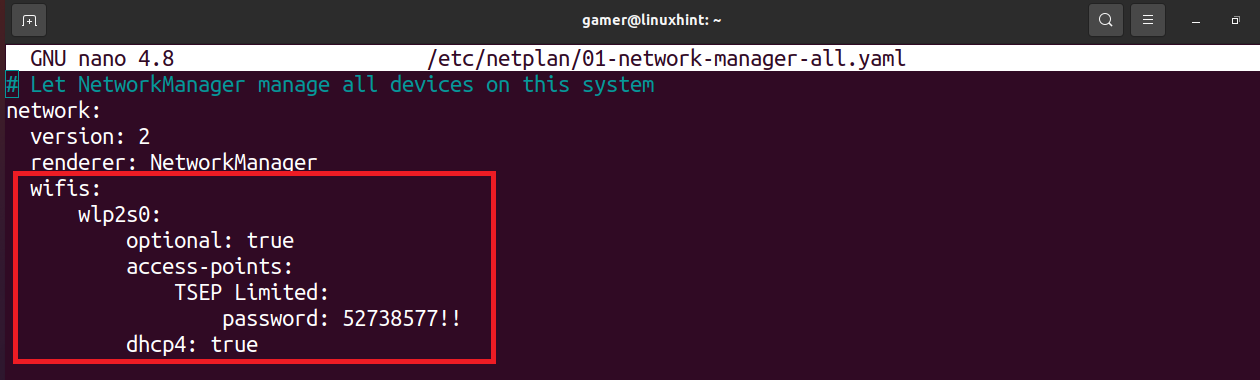
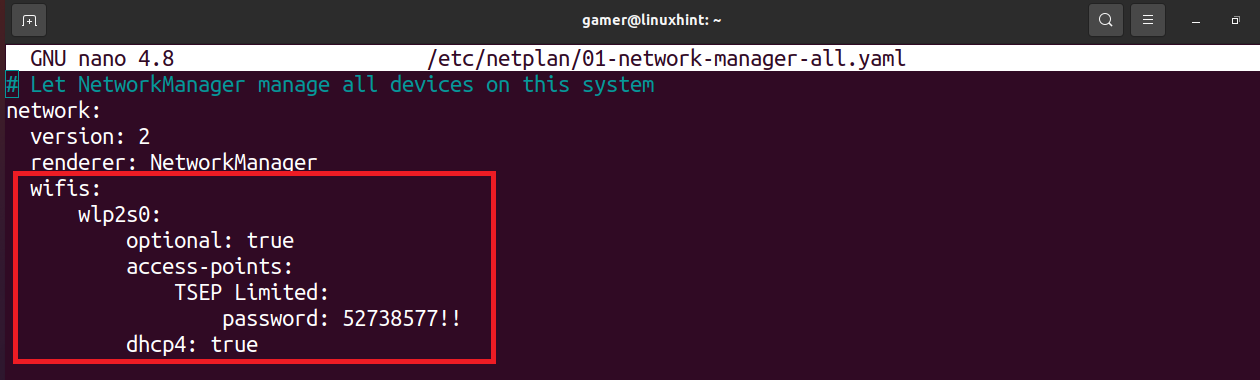
a fájl szerkesztésével nyomja meg a CTRL + S billentyűkombinációt a szöveg mentéséhez, majd a CTRL+X billentyűkombinációt a szerkesztőből való kilépéshez. Most futtatjuk a netlan parancsot a végrehajtandó konfigurációs beállítások alkalmazásához:
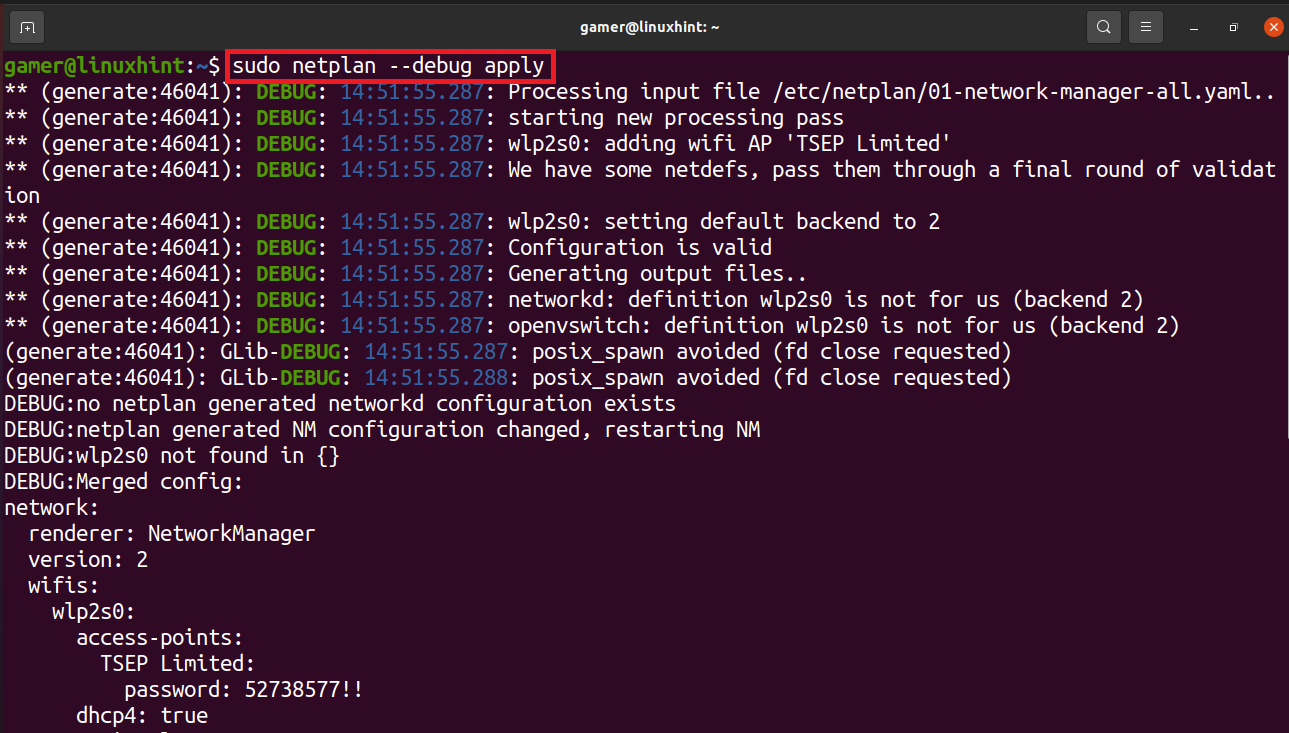
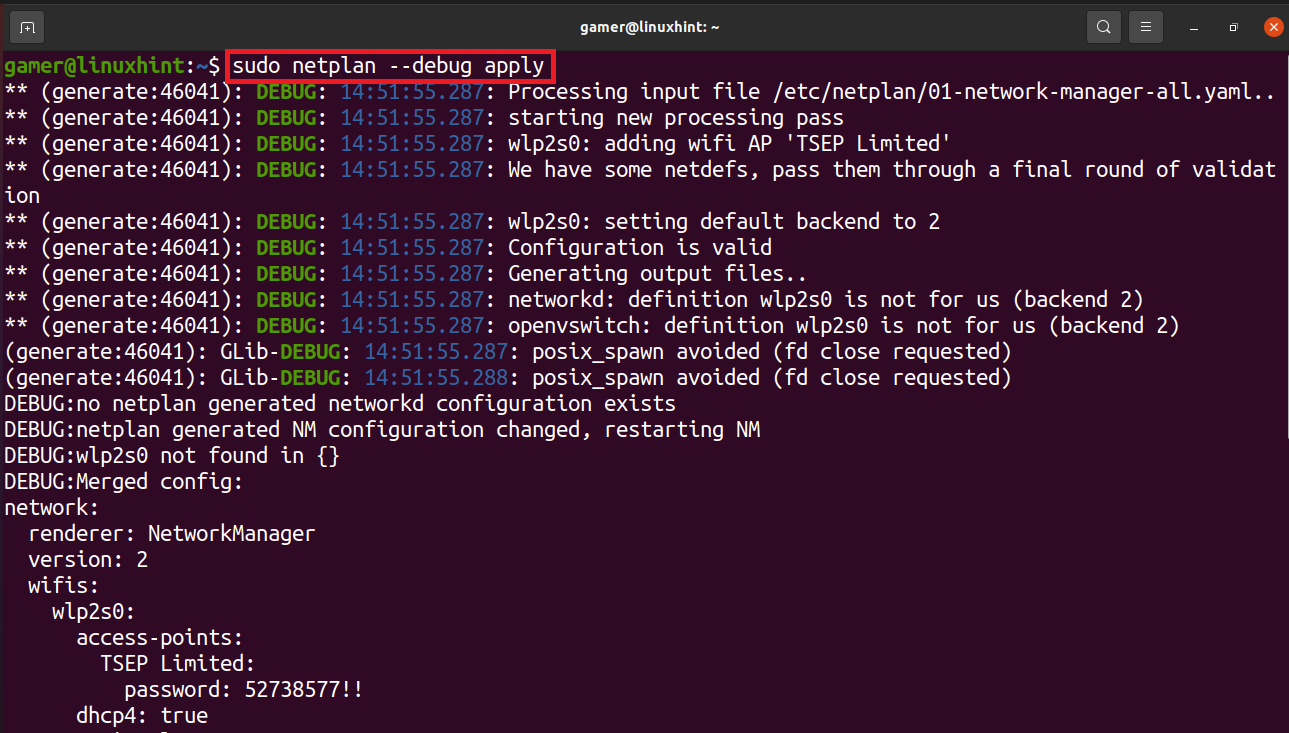
a wifi kapcsolat létrejött, és csatlakozik ahhoz a wifi-hez, amelyhez korábban konfiguráltuk. A wifi kapcsolat megerősítéséhez futtatjuk az “ip a”parancsot.
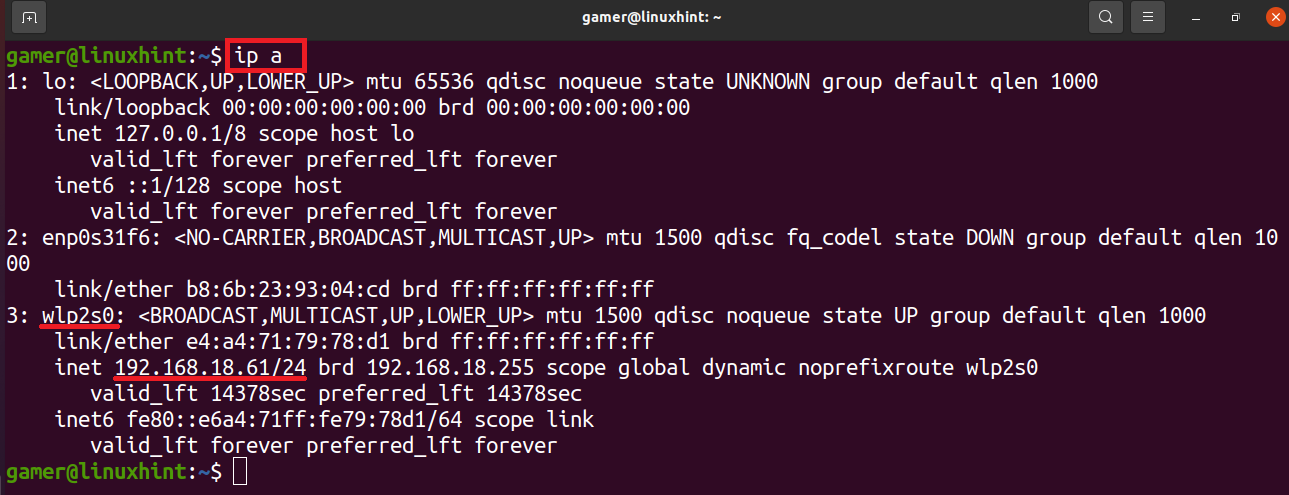
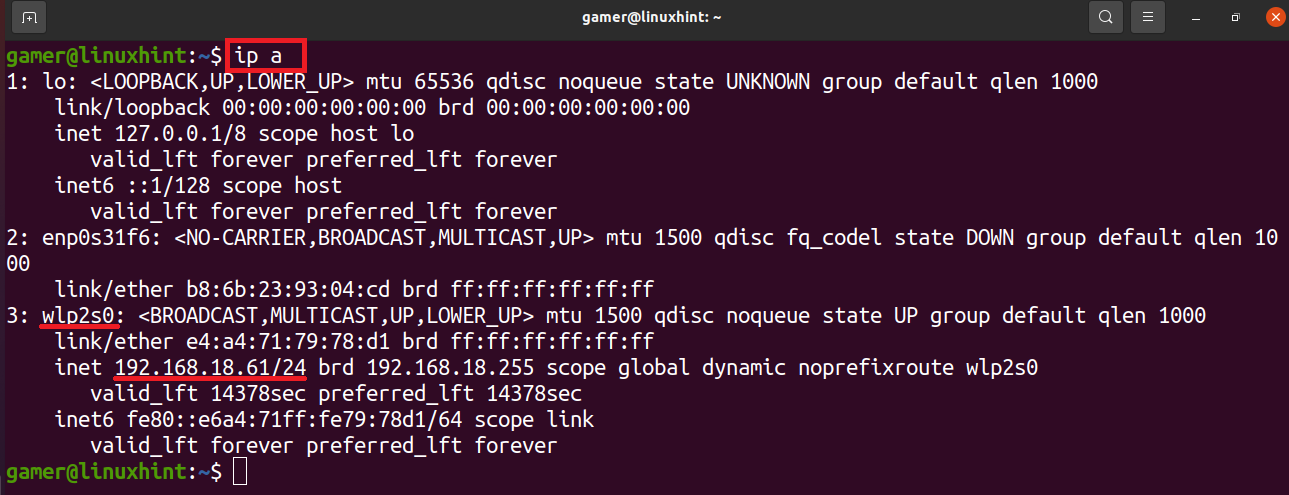
megjegyezzük, hogy annak a wifi-kapcsolatnak az ip-címe, amelyhez csatlakozik, megjelenik a vezeték nélküli hálózati interfészen. Tehát a wifi sikeresen csatlakozik a konfiguráció után.
Wifi konfiguráció GUI használatával
a wifi-t manuálisan is csatlakoztathatjuk a GUI módszerrel. Erre a célra először megnyitjuk az Ubuntu ablakot.
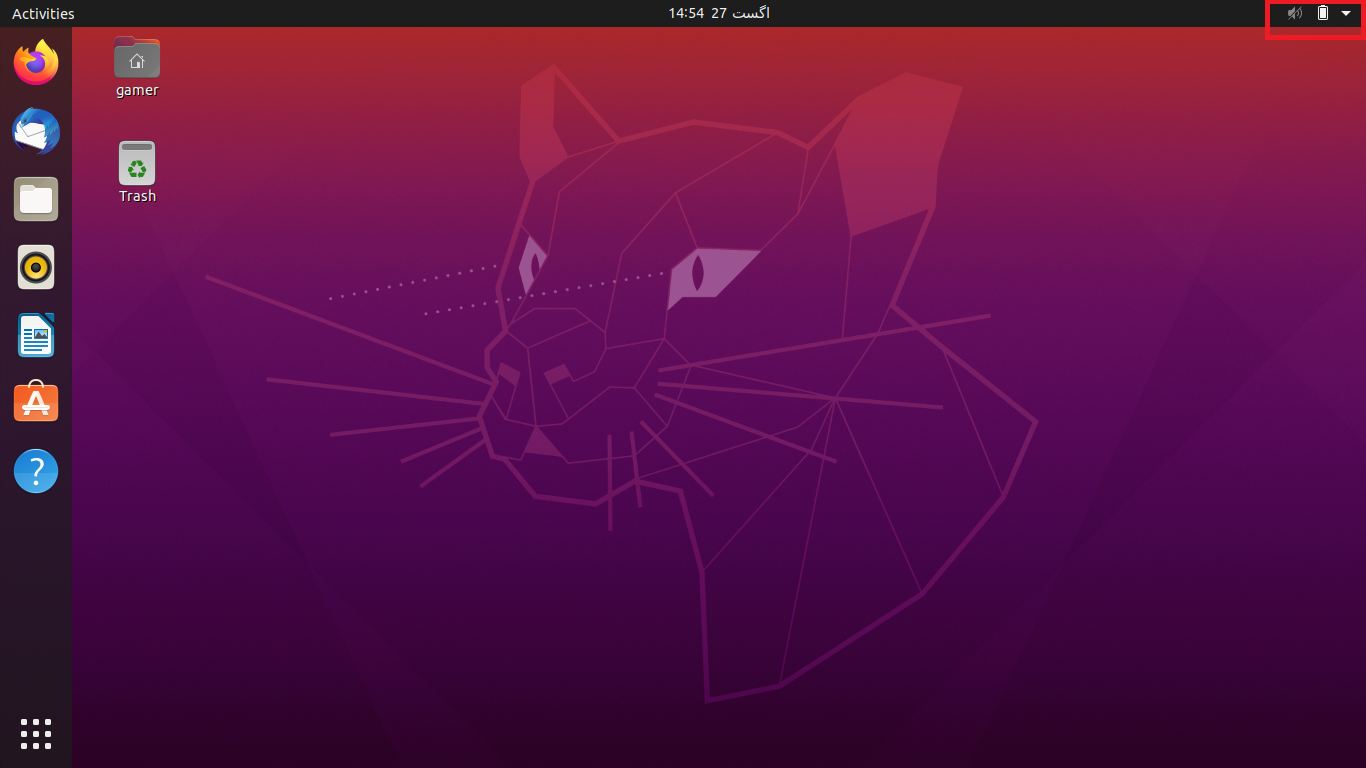
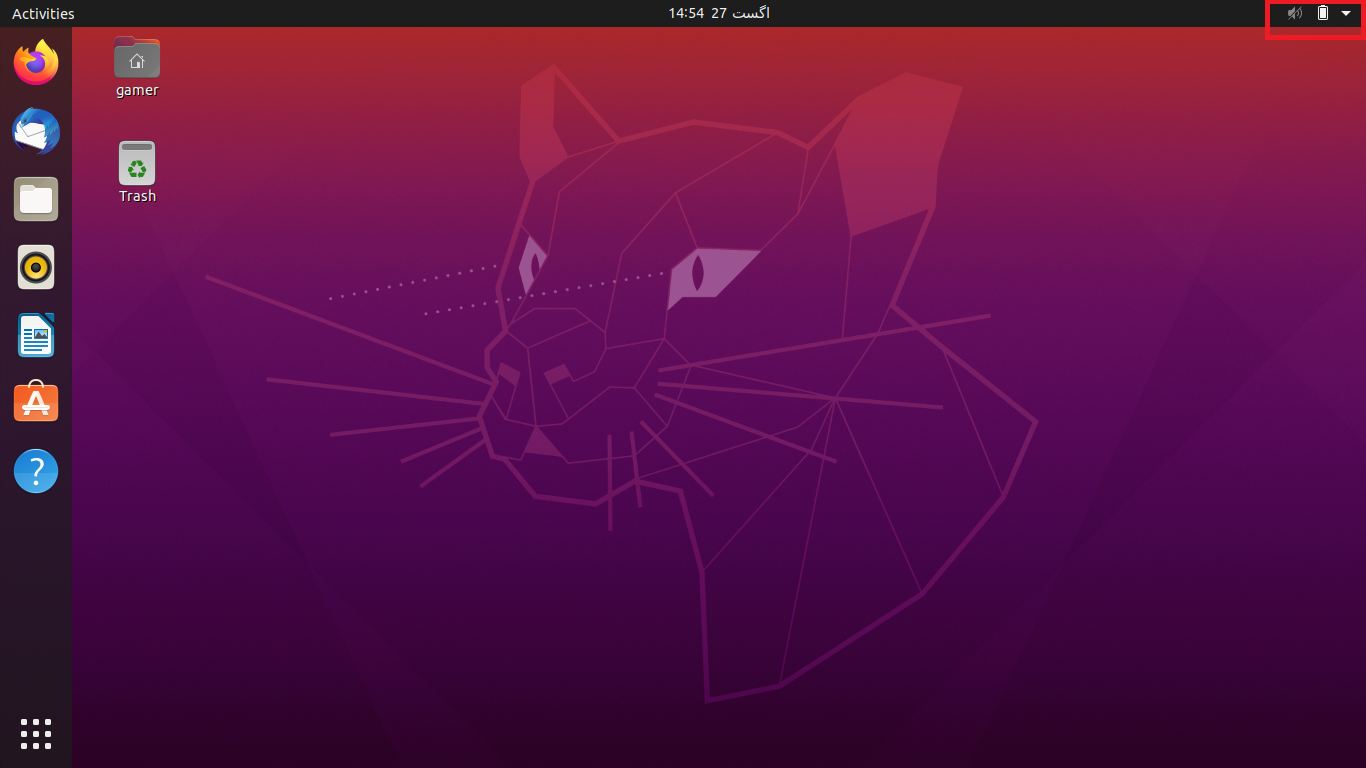
az ablak tetején, a jobb oldalon egy nyíl található, kattintson rá. Amikor rákattintunk, megnyílik egy párbeszédpanel.
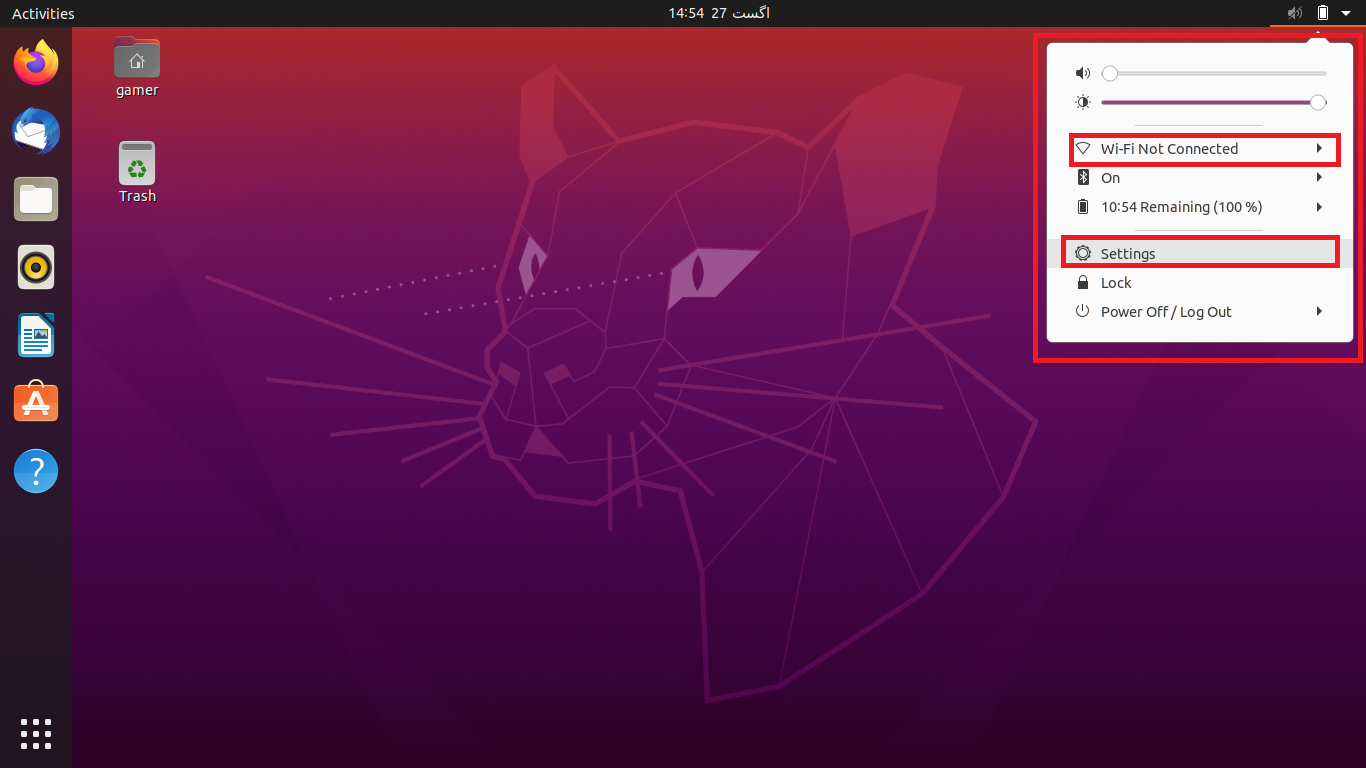
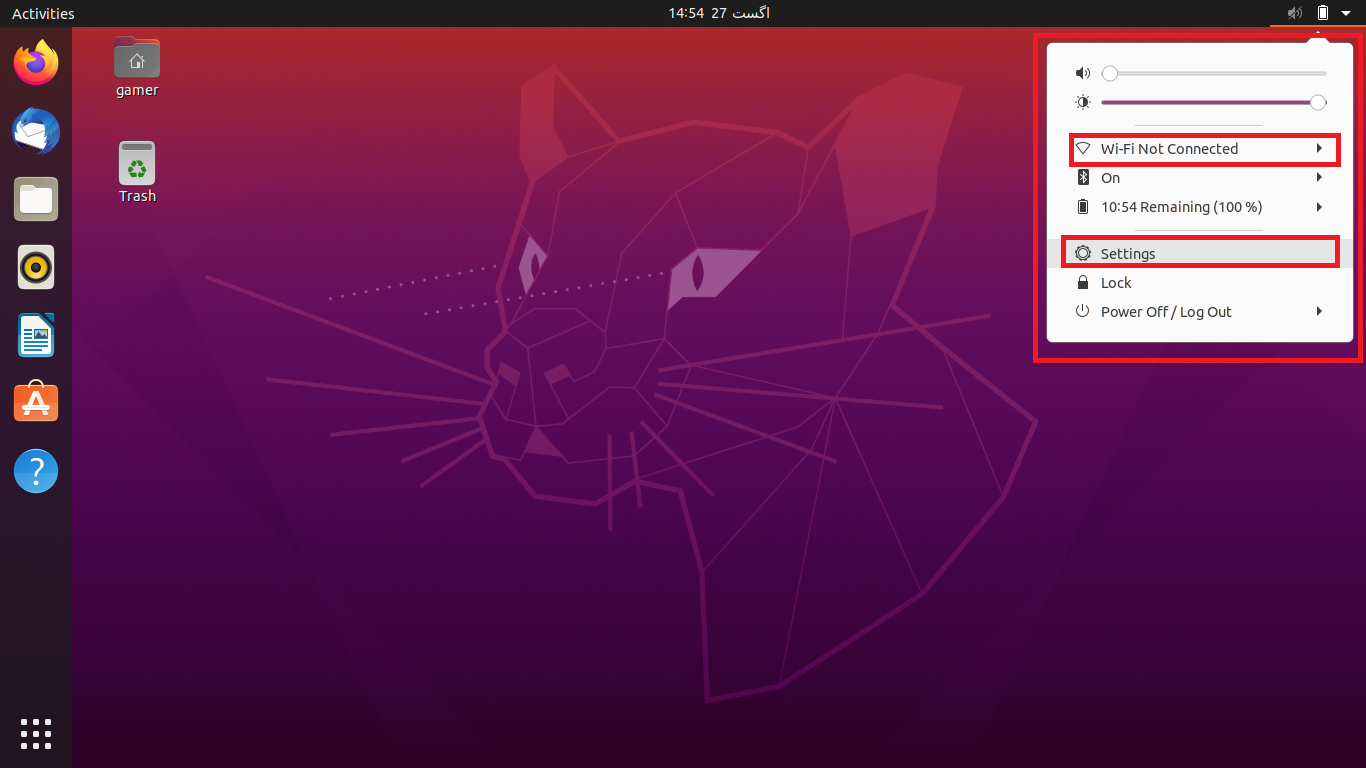
kattintson a “Beállítások”gombra. Nos, közvetlenül hozzáférhetünk az Ubuntu beállításaihoz is. Ezenkívül rákattinthatunk a “Wi-Fi nincs csatlakoztatva” gombra is, de néha ez az opció nem látható, így a kényelmes megközelítés a beállításokhoz való hozzáférés. A Beállítások szakaszba lépés után rákattintunk a bal oldalon található Wi-Fi opcióra, és megjelenik az összes elérhető hálózat kapcsolatainak listája, amelyek a gép hatótávolságán belül vannak. Válassza ki a szükséges wifi hálózatot:
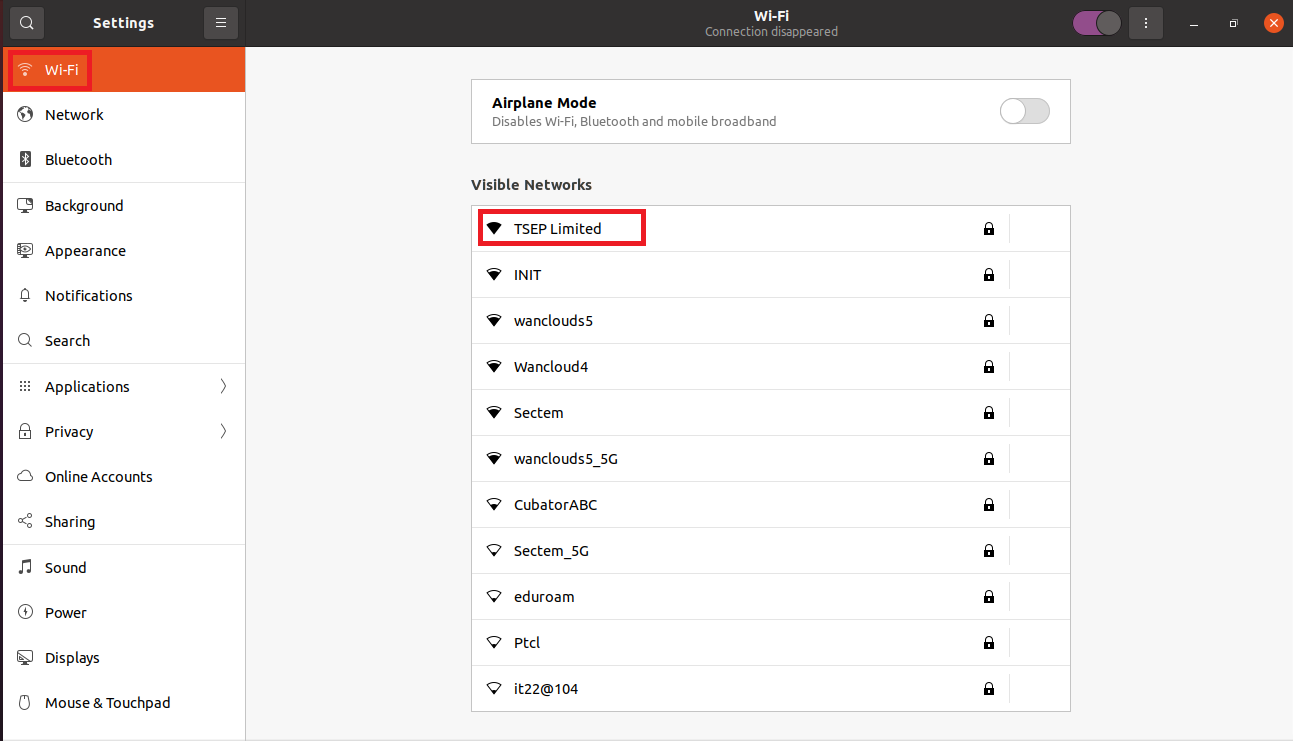
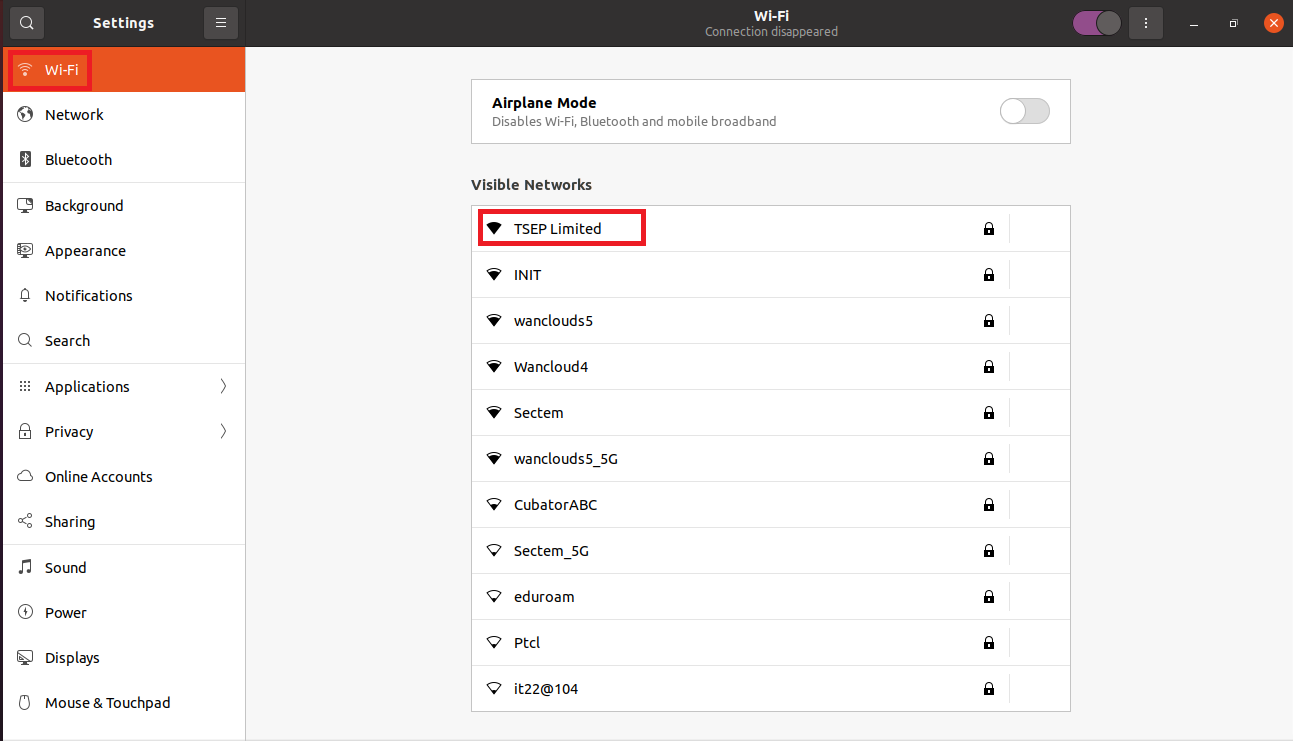
a mi esetünkben, mi állítólag a kapcsolat “TSEP Limited” most, mivel jelszóval védett, így rákattintva, egy párbeszédablak jelenik meg, és kérni fogja a jelszót.
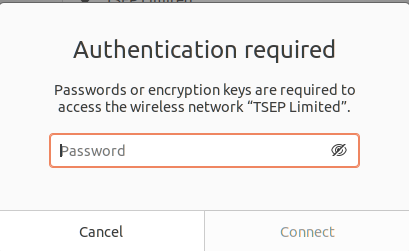
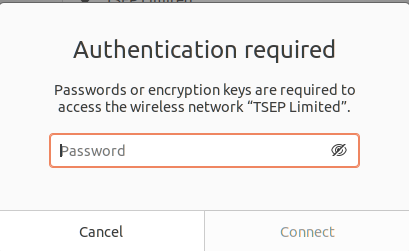
miután megadtuk a jelszót, kattintson a Csatlakozás opcióra, amely a jelszó megadása után elérhető lesz.
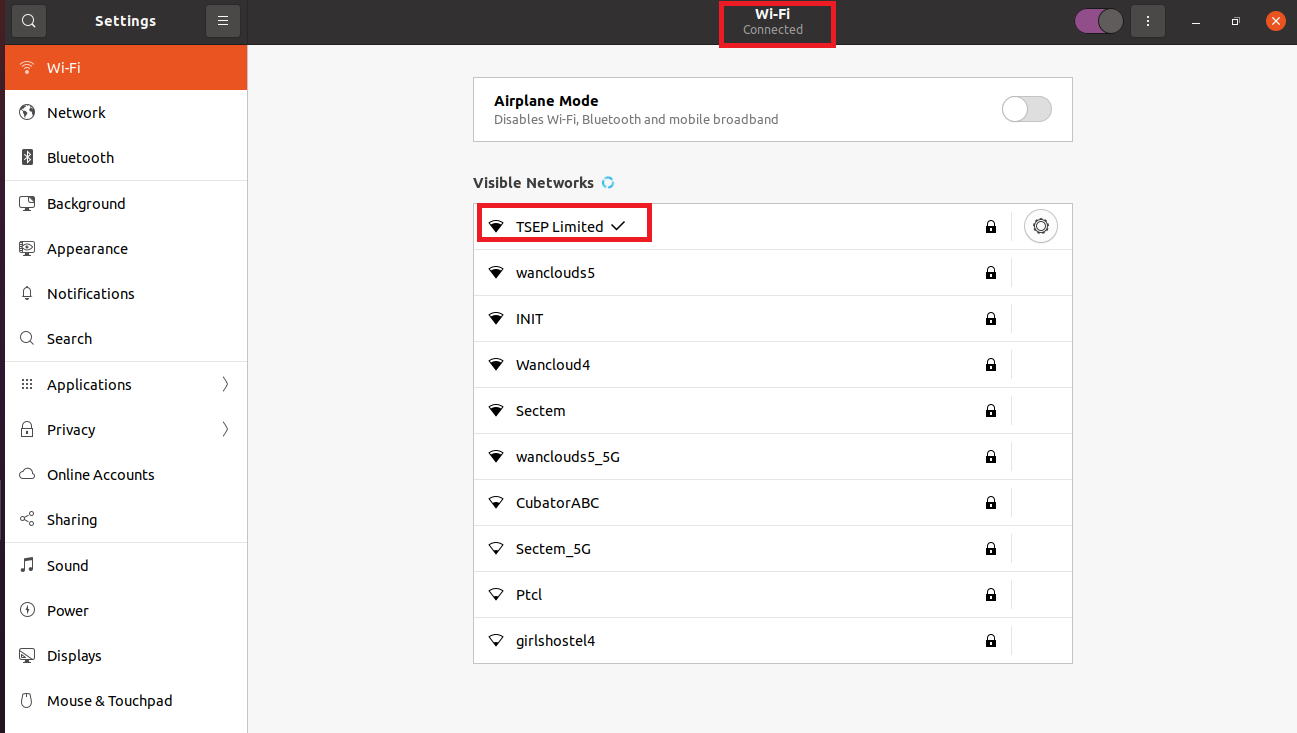
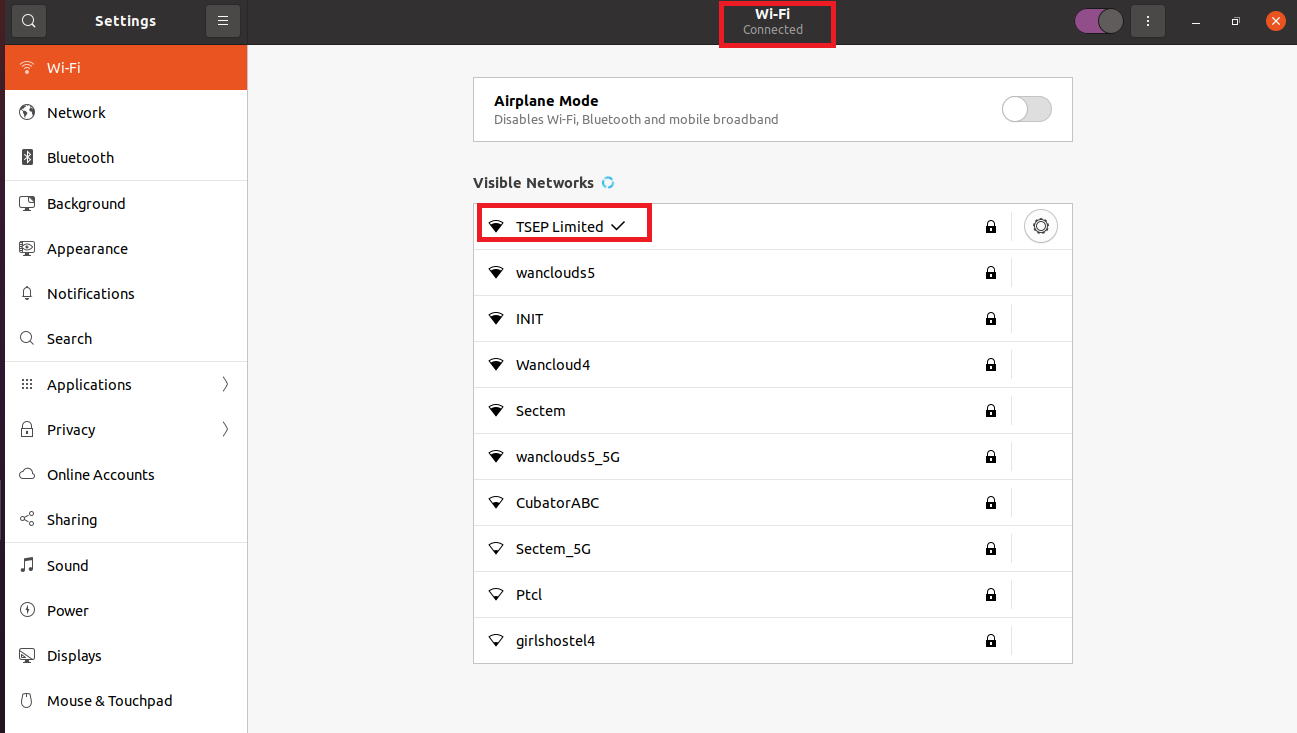
most csatlakozunk a wifi hálózatunkhoz, amelyet megerősíthet a kapcsolat nevével ellátott kis nyíl, vagy a tetején a Wi-Fi cím alatt.
következtetés
manapság az Internet az élet alapvető szükségességének tekinthető, és a kábelek segítségével csatlakozhatunk az internethez, mivel sok eszközünk van, és utazás közben is dolgozni akarunk, így a legegyszerűbb módja a wifi-n keresztül történő csatlakozás. Ez az írás az Ubuntu wifi konfigurálásához és csatlakoztatásához kapcsolódik. Két módszert tárgyaltunk vagy a parancssori módszerrel, vagy a GUI-val (grafikus felhasználói felület). A parancssori módszerben csak megnyitjuk a terminált, és a neplan segítségével konfiguráljuk a wifi-t, és csatlakozunk hozzá. A GUI módszerben egyszerűen csatlakozunk az adott wifi hálózathoz a beállítások megadásával. Bár a GUI módszer sokkal kényelmesebb csatlakozni, néha megteremti a kérdés, mintha nem jelenik meg az adott wifi kapcsolat ebben az esetben tudunk csatlakozni segítségével parancssori módszer, a feltétel az, hogy a wifi eszköz legyen a tartományban a gép. Reméljük, hogy ez a nyomon követés lehetővé teszi, hogy megértse, hogyan konfigurálhatja a wifi eszközöket az Ubuntuban.